Kas yra „Photoshop“ nuolydis ir kaip jį padaryti

- 3548
- 808
- Tyler Daniel
Nemažai vartotojų nori patobulinti, patobulinti paruoštas nuotraukas ir vaizdus, sukurti ką nors naujo, originalaus ir neįprasto.
Objektyviai, vienas geriausių nuotraukų redaktorių yra „Photoshop“. Ši programinė įranga turi daug sukurtų įrankių, skirtų vaizdams redaguoti, pritaikyti įvairius efektus, perėjimus ir daug daugiau.

Gana dažnas klausimas yra tai, kaip padaryti gradientą „Photoshop“ ir tai, ko jums reikia pirmiausia sužinoti. Užduotis nėra pati sunkiausia, tačiau kai kurie niuansai vis dar turi. Todėl verta susipažinti su visa procedūra ir aprašyti procesą žingsnis po žingsnio.
Tai pagaliau supras, kaip „Photoshop“ įdiegti įvairius vaizdinius gradientus ir kodėl jiems jų visai reikia.
Kas tai yra
Prieš kurdami gradientus patys „Photoshop“, turite bent suprasti, kas apie tai yra.
Kompiuterinės grafikos pramonėje tas pats nuolydis vadinamas sklandžiais perėjimais iš vienos spalvos, pasirinktos į kitą, arba perėjimas iš vienos ar kitos spalvos į pilną ar dalinį skaidrumą.
Foto redagavimo gradientas labai dažnai naudojamas kuriant įvairius vaizdinius efektus, apdorojant visų rūšių vaizdus.
Praktiškai pridėti gradientą, kuris jums patinka populiariame „Photoshop“, nėra taip sunku.
Kaip tai padaryti
Vienas vartotojas turi padaryti skaidrų „Photoshop“ gradientą, kitas - sklandžiai pereiti nuo vienos spalvos į kitą, o trečiasis visiškai stengiasi žaisti su atspalviais.
Visais šiais atvejais turite išmokti naudoti tokį įrankį kaip „gradientą“, kurį galima rasti „Photoshop“. Jei atidarysite programą, šį įrankį galite rasti pavadinimu „Gradientas“ arba „Gradientas“. Priklauso nuo rusų kalbėjimo meniu buvimo.
Dabar etapuose apie tai, kaip naudoti atitinkamą funkciją „Photoshop“. Pats „gradiento“ įrankį gana lengva veikti. Vartotojas privalo atlikti šiuos dalykus:
- Plotas yra paryškintas, kuris bus užpildytas būsimu gradiento užpildymu. Jei nepadarysite zonos pasirinkimo, tada visas sluoksnis užpils. Tai ne visada būtina.
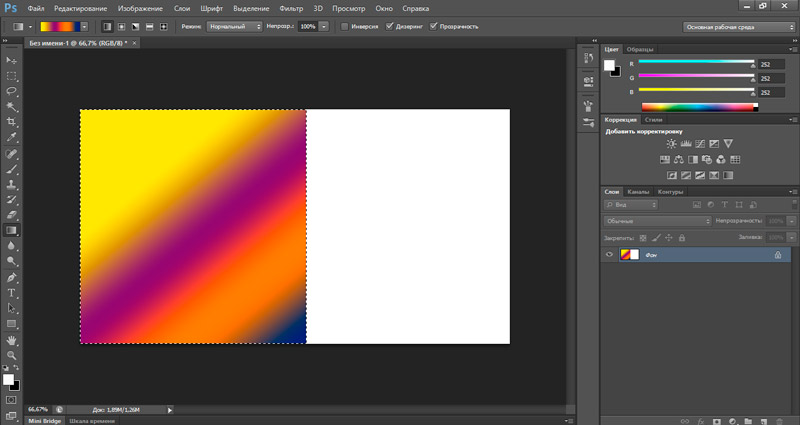
- Tada suaktyvinamas įrankis, vadinamas gradientu. Tai galite padaryti naudodami įrankių juostą arba naudodamiesi klaviatūra. Antru atveju paspaudžiamas raktas.
- Dabar pasirenkami būtini parametrai. Norėdami tai padaryti, turėsite naudoti pereinamojo laikotarpio skydelio skydą.
- Toje vietoje, kur prasidės perėjimas, spustelėkite pele ir patraukite ją į galutinį tašką. Tuo pačiu metu negalite išleisti kairiojo pelės mygtuko.
Bet jei viską darysite pagal šias instrukcijas, užpildymas bus naudojamas su standartinėmis spalvomis ir su nutylėjimu naudojant efektus. Tai netinka daugumai vartotojų.
Norėdami pritaikyti reikiamą gradientą savo „Photoshop“, pridedant reikiamą perėjimą prie nuotraukos, turite naudoti nustatymo skydelio galimybes.
Nustatymų skydelis
Kadangi vartotojui tikrai reikės pakeisti taikomo gradiento spalvą atviroje „Photoshop“, turite tinkamai koreguoti nustatymus.
Tam nustatymo skydelyje pateikiama pagalba.
Dėmesys. Pereinamojo laikotarpio derinimo skydelis tampa aktyvus ir prieinamas, įjungus gradiento įrankį.Šis parametrų koregavimo skydelis yra meniu, esančiame viršutinėje programos ekrano dalyje. Čia yra keletas elementų iš karto.

Pirmiausia tai yra gradiento „laukas“ arba „kortelė“. Būtinas komponentas „Photoshop“. Jei teisingai naudojate, galite gauti reikiamus perėjimus ir efektus. Šis nustatymo įrankio įrankis naudojamas valdyti gradiento charakteristikas ir pateikiamas juostos pavidalu. Spustelėję šį elementą, galite naudoti vieną iš „Photoshop“ pereinamųjų parinkčių. Programa pateikia keletą paruoštų integruotų gradientų kolekcijų. Jei dėl kokių nors priežasčių nė vienas iš jų netinka, tuomet galite spustelėti rodyklę, esančią viršutiniame dešiniajame kampe. Tokiu atveju „Photoshop“ pateiks prašymą, kad vartotojas norėtų pakeisti jo pasirinktą paletę. Turite susitarti, tada pasirinkti iš atidaryto sąrašo. Sužinokite visas siūlomas galimybes. Tai paaiškins, kad jie gali pasiūlyti „Photoshop“ ir tai, ko jums trūksta.
Norėdami savarankiškai sukonfigūruoti gradiento funkciją veikiančioje „Photoshop“ tipo „Photoshop“ versijoje, atkreipkite dėmesį į kelis mygtukus, esančius šalia gradiento lauko.
Visiems vartotojams pateikiamos kelios parinktys, kaip kurti nuolydžius naudojant „Photoshop“ programą:
- Linijinis. Sukuria praeinantį potvynį, pasikeitu. Šis mygtukas yra aktyvus pagal numatytuosius nustatymus, ir būtent linijinis gradientas bus pritaikytas, jei šis parametras nepakeis.
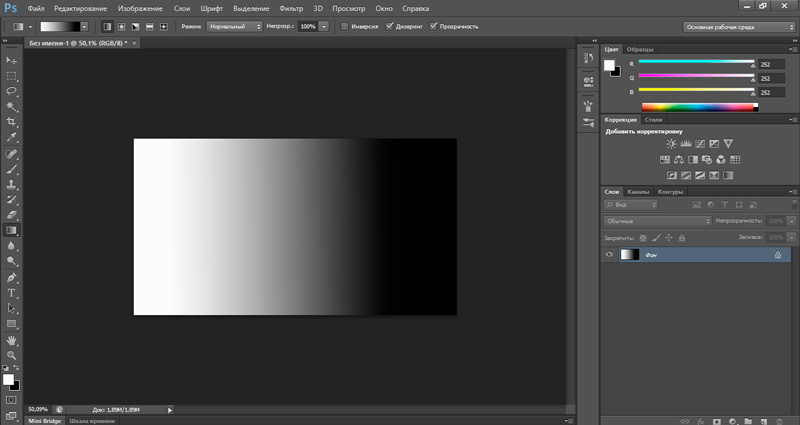
- Radialinis. Taip pat prisideda prie pasirinktos spalvos perėjimo arba skaidrumo laipsnio. Bet tai atsitinka tolygiai ir visomis kryptimis. Vartotojas turi nustatyti pradžios tašką.
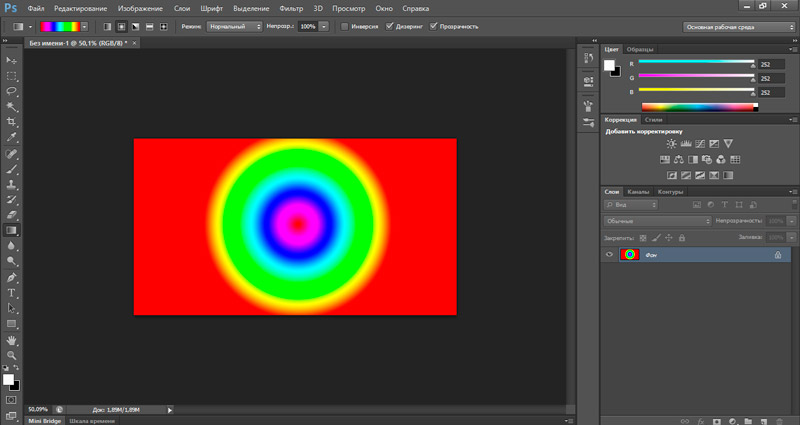
- Smailėjantis. Renkantis šią parinktį, perėjimas įvyks spiralėje.
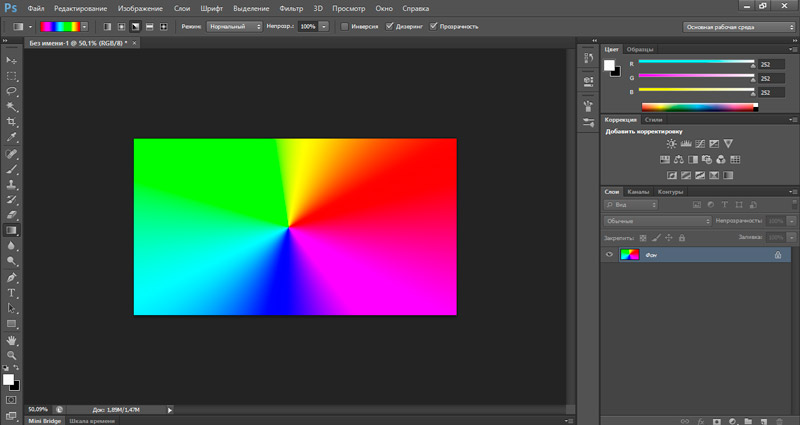
- Veidrodis. Atlieka efekto perėjimą tiesia linija. Skirtumas tas, kad čia bus veidrodžio atspindys, palyginti su naudojamo perėjimo pradžios tašku (gradientas).
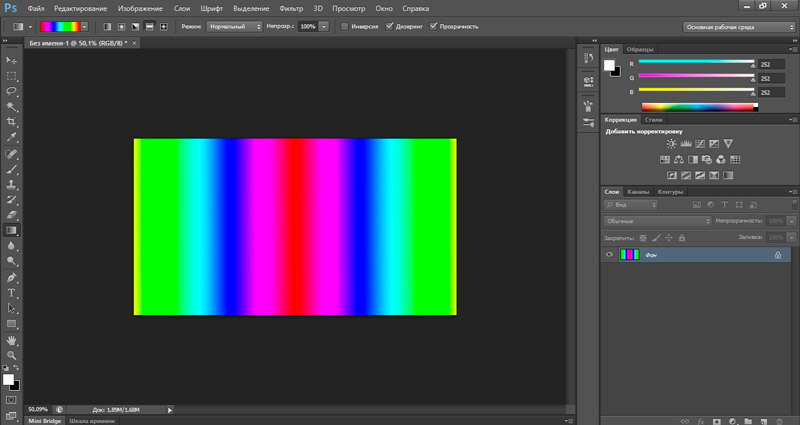
- Paskirstyti. Šiuo atveju naudojamas poveikis realizuojamas pagal rombo įstrižaines, pradedant nuo jo centro.
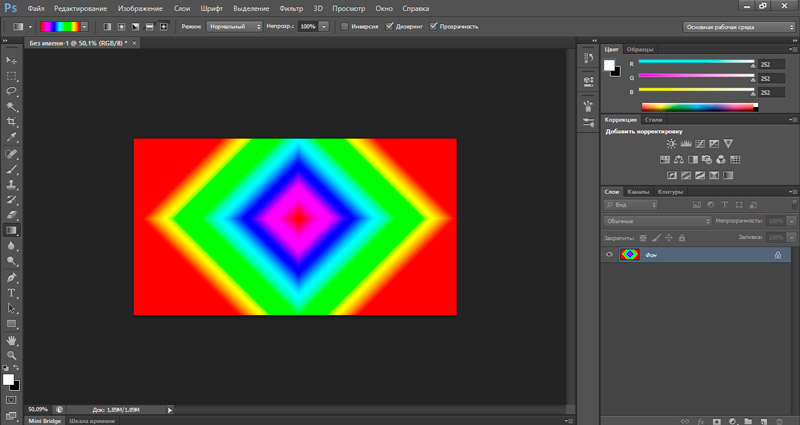
Be to, sąrankos skydelyje taip pat yra keletas papildomų įrankių, tiesiogiai susijusių su gradientais.
Mes kalbame apie šiuos mygtukus:
- Režimas (režimas). Leidžia nustatyti taikomąjį užpildymo poveikį esamų redaguojamų taškų spalvoms būdą. Vartotojui suteikiama galimybė pasirinkti vieną iš režimų iš „Drop -down“ sąrašo.
- Neskaidrumas (opagai). Kontroliuoja „Photoshop“ naudojamo liejimo nepermatomumo rodiklius. Tai yra, naudodamiesi savo pagalba. Vertės svyruoja nuo 1 iki 100%. Vartotojas gali nurodyti reikiamas reikšmes per klaviatūrą arba spustelėdamas pelę pagal reguliatoriaus mygtuką.
- Inversija (atvirkštinė). Įrankis, naudojamas išjungti ir suaktyvinti inversijos inversijos režimą. Naudingas papildymas. Esmė yra ta, kad į šią vėliavą galima pakeisti spalvų paletės ar skaidrumo pakeitimo ar skaidrumo pakeitimo kryptį.
- Dalyvavimas (Dithr). Įjungia ir išjungia išlyginimo režimą. Jei vėliava yra aktyvi, tada „Photoshop“ užkirs kelią juostelių atsiradimui, kai gradiento keitimo spalvos keičiasi.
- Skaidrumas). Įgalina ir pašalina skaidrumo kūrimo būdą. Jei vėliava yra aktyvi, permatomos ir skaidrios vaizdo sritys bus pridėtos prie gradiento.
Tai nereiškia, kad darbas su gradientu bet kuriame „Photoshop“, neatsižvelgiant į versiją, yra labai sudėtingas. Čia jums tiesiog reikia susidoroti su nustatymo skydeliu ir redaktoriumi.
Jei vis dar nežinote, kaip atsisiųsti naujus „Photoshop“ naudojamų „Photoshop“ gradientus, arba norite sukurti savo naują gradientą, tam turėsite išspręsti redaktoriaus funkcijas ir įrenginį „Photoshop“.
Redaktorius
Kai kurie vartotojai nėra patenkinti turimų paruoštų gradientų (perėjimų) sąrašu, nepaisant gana įspūdingo „Photoshop“ sąrašo.
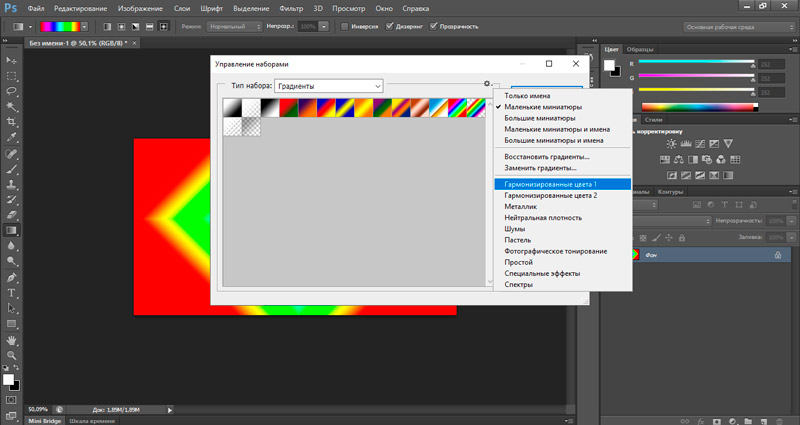
Šis kūrėjas numatė. Todėl jie suteikė galimybę sukurti naujus, savo autorių teisių gradientus. Norėdami tai padaryti, turėsite ištirti pastatyto redaktoriaus galimybes.
Gradiento redaktorius yra dialogo langas, per kurį formuojami būtini perėjimo parametrai. Prieš naudodamiesi šiuo redaktoriumi, sukurkite savo gražų, sklandų perėjimą, pritaikykite įdomų ir originalų efektą, turite sužinoti, kur šis įrankis turėtų būti nustatytas.
Pradėti redaktorių yra gana paprasta. Čia turite spustelėti kairiąjį pelės mygtuką, esantį nuolydžio, esančio naudojamo įrankio derinimo skydelyje, atvaizde. Tai atidarys redagavimo langą.
Dabar daugiau apie tai, kaip veikia redaktorius:
- Aktyvuoto redaktoriaus lango viršuje yra nurodytų gradientų sąrašas.
- Dešinėje pusėje, palyginti su mygtuku, skirtu prižiūrėti ir pakrauti. Vartotojas gali išsaugoti failo savarankiškai sukurtą gradientą arba atsisiųsti jį iš failo.
- Žemiau išsaugojimo ir pakrovimo paletės ir mygtukų yra šiuo metu pasirinkto gradiento parametrų rinkinys.
- Centrinėje tiriamo redaktoriaus lango dalyje kūrėjai padėjo spalvų juostelę. Tai rodo dabartinę spalvų schemą ir perėjimą pasirinkto gradiento diapazone.
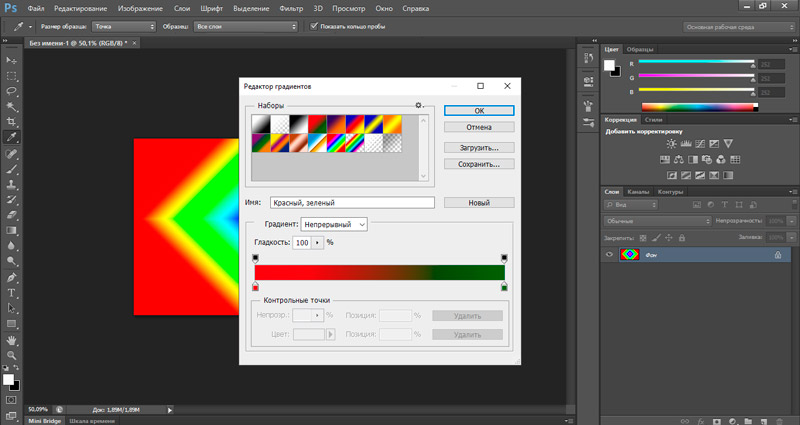
- Žymekliai pateikiami po juostele. Su pagalba vartotojas gali nustatyti naudoto atspalvio spalvą ir padėtį ant gradiento. Tarp šių dviejų žymeklių yra sklandus ir laipsniškas perėjimas iš vienos pasirinktos spalvos į kitą.
- Pagal analogiją skaidrumo parametras yra sureguliuotas. Tik šios charakteristikos reguliatorius jau yra virš spalvų juostos.
- Pozicija naudojama žymeklio procentinei padėčiai įvesti, tai yra, valdymo tašką, ant perėjimo spalvų juostelės.
- Jei vartotojui reikia pakeisti tam tikrą žymeklį atitinkančią spalvą, tiesiog spustelėkite ją su pele. Tai leis jums atidaryti reikiamos spalvos parametrus apačioje.
- Pagal analogiją keičiasi žymeklio skaidrumo parametras, tik mygtukai, esantys redaktoriaus lango viršuje. Turite spustelėti žymeklį su pele ir nustatyti nepermatomo laipsnio laipsnį. Čia taip pat naudojama procentinė vertė.
Norėdami pridėti naują žymeklį prie juostelės, užtenka spustelėti juostos kraštą, kur vartotojas nori įdėti šį žymeklį.
Svarbus. Sukurti naujus nuosavus nuolydžius gali būti išimtinai remiantis jau paruošta. Čia turite pasirinkti vieną iš jų, kuris veiks kaip pagrindas, ir tada spustelėkite mygtuką „Naujas“ (naujas).Tik tokiu būdu „Photoshop“ yra galimybė sukurti naujus perėjimus-grafinuotojus.
Įkeliami gatavos nuolydžiai
Susitvarkius su visomis nustatymais ir prieinamomis redagavimo galimybėmis, vis dar reikia atsakyti tik į paskutinį klausimą.
Tai susiję su galimybe įkelti paruoštus gradientus iš įvairių kolekcijų. Juos galima rasti internete, juos platina įvairūs vartotojai. Be to, kiekvienas vartotojas turi galimybę išlaikyti savo kolekcijas. Norėdami tai padaryti, baigę redagavimą, jums tereikia spustelėti mygtuką „Išsaugoti“ (išsaugoti).
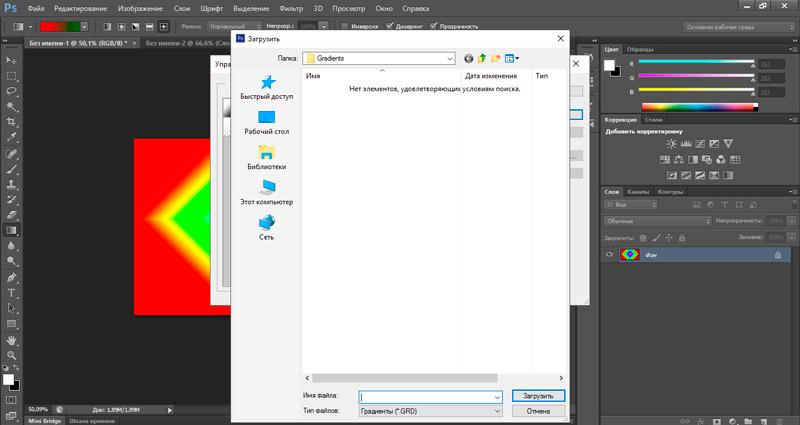
Jei vartotojas įkėlė kažkieno baigtas nuolydžių kolekcijas ir nori jas naudoti savo „Photoshop“, yra 2 būdai, kaip pasiekti norimą rezultatą.
Pirmasis metodas atrodo taip. Čia būtina:
- Atidarykite programos gradientų redaktorių;
- Paspauskite redaktoriaus lange mygtuką „Įkelti“ (įkelti);
- Tada per atidarymo meniu pasirinkite failą, esantį kompiuteryje.
Dažniausiai gradientų kolekcijos yra įkeliamos į kompiuterį archyvų pavidalu. Todėl pirmiausia, prieš pridedant juos prie „Photoshop“, archyvą reikės išpakuoti.
Arba yra alternatyvi galimybė pridėti. Čia jums reikia:
- Raskite skirtuką pagrindiniame programos meniu pavadinimu „Redaguoti“ (redaguoti);
- Paspauskite mygtuką „Presset Manager Control“;
- Sąraše pasirinkite „Presset Type);
- Toliau spustelėkite „Gradientus“ (gradientai);
- Dabar mygtuke „Įkelti“;
- Pasirinkite failą, esantį kompiuteryje.
Nėra sunku dirbti su nuolydžiais. Jums tereikia ištirti šio įrankio ypatybes, spręsti redaktoriaus ir derinimo skydelio įrenginį.
Tačiau vis tiek be praktikos, pasikliauti nuoga teorija, išmokti dirbti su bet kuria programa, įskaitant galingą „Photoshop“ nuotraukų redaktorių, beveik neįmanoma. Todėl teisingiausias sprendimas būtų paleisti programą ir pradėti bandyti, eksperimentuoti, sukurti ką nors naujo ir įvaldyti paruoštus sprendimus.
Sėkmės ir ačiū už jūsų dėmesį!
Prenumeruokite, palikite komentarus, užduokite atitinkamus klausimus ir kalbėkite apie mūsų projektą savo draugams!
- « Būdai kurti GIF iš vaizdo įrašo kompiuteryje ar telefone
- Kaip yra „Word Office“ programos stulpeliai »

